
¿Tiene una carpeta en su computadora llena con un montón de programas de televisión y películas que ha grabado a lo largo de los años? Probablemente sí. Si observa su extensión de archivo, notará que es WTV.
Desafortunadamente, esa extensión de archivo en particular ha llegado a su fin. Usted tendría que convertir WTV a MP4 para poder hacer uso de esos archivos antiguos suyos en otros dispositivos. Continúe leyendo para aprender cómo puede ver sus programas favoritos en una amplia gama de dispositivos.
Guía de contenido Parte 1. ¿Qué son los archivos WTV?Parte 2. Los 3 mejores convertidores de WTV a MP4Parte 3. Conclusión
WinEl programa de televisión grabado de Dow o WTV es un formato de archivo audiovisual creado por Microsoft, pero es una lástima que no hayan hecho mucho con él.
Formato WTV, el sucesor de DVR-ms, es un contenedor de archivos que Microsoft WinCentro de medios de comunicación de dows se utiliza para almacenar los programas de TV de definición estándar y de alta definición grabados. Desafortunadamente, los archivos WTV no son compatibles con mini reproductores HDTV, reproductores de TV inteligentes. Tampoco se pueden transferir a dispositivos portátiles.
y teléfonos móviles como iPads, iPods, iPhones y otros dispositivos Android.
Para que pueda disfrutar de sus archivos WTV sobre la marcha, debe convertirlos a MP4.
Por suerte, no es demasiado complicado convertir WTV a MP4 estos días. No necesita contratar a nadie para que lo haga o, si lo hace usted mismo, no necesita un montón de equipos y programas para convertir WTV a MP4. Es bastante fácil de hacer hoy en día.
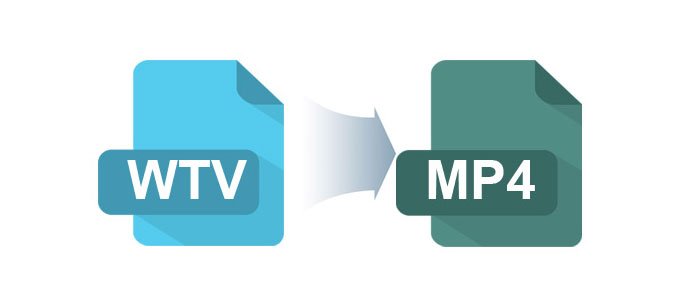
Es bastante fácil convertir todos sus archivos con la extensión de archivo WTV. No necesita ningún otro equipo que no sea su computadora. Además, solo necesita un programa para convertir el formato de archivo WTV. A continuación se muestran tres programas entre los que puede elegir.
Si buscas un herramienta fácil de usar que puede ayudarlo a convertir WTV a MP4, luego el DumpMedia Video Converter es para ti. Esto es todo lo que necesita para convertir su colección de programas de televisión para que pueda verlos en sus teléfonos móviles y otros dispositivos. Es una herramienta muy sencilla de usar.
Consulte los pasos a continuación para ver por sí mismo lo fácil que es convertir WTV a MP4.
Paso 1. Ve a la DumpMedia Página web
Paso 2. Seleccione y agregue archivos WTV
Paso 3. Elija Salida
Paso 4. Convierta WTV a MP4
Los pasos siguientes son más detallados. No obstante, le mostrarán lo sencillo que es utilizar el DumpMedia Convertidor de video.
Este enlace te llevará a la DumpMedia sitio web. Una vez que esté en el sitio web, eche un vistazo al menú en la parte superior de la página. La primera opción que verá es su Video Converter. Haga clic en él para descargar. Luego instálelo y ábralo en su computadora.
Descargar gratis Descargar gratis
Ahora que la DumpMedia Video Converter se inicia en su computadora, notará lo simple y directa que es la interfaz. Es casi difícil de creer que pueda convertir una extensión de archivo antigua, como el formato de archivo WTV. Bueno, puede y todo lo que tiene que hacer es hacer clic en "Agregar varios videos o audios" para comenzar a seleccionar y agregar sus archivos WTV.

Sus archivos WTV ahora se han agregado a la DumpMedia Convertidor de video. Lo que debe hacer ahora es elegir MP4 como formato de salida.

Antes de hacer clic en el botón Convertir, asegúrese de hacer clic en el botón Guardar para seleccionar una ubicación para sus archivos recién convertidos. Una vez que haya hecho eso, haga clic en el botón Convertir.

Esta es una herramienta que puede considerar usar para convertir WTV a MP4. Lea los pasos a continuación para ver cómo puede usar este programa.
Cuando accedas a su sitio web, no te darás cuenta de lo divertido que es. La cosa es que funciona y además es una buena opción. Ofrecen una prueba gratuita para que puedas hacer clic en ella para comenzar a descargar. Luego instálalo.
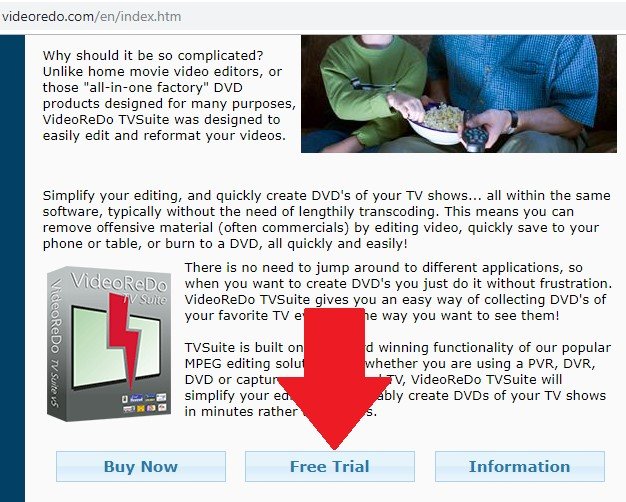
Ahora que ha instalado VideoReDo, inícielo en su computadora. Notarás una interfaz muy simple. Haga clic en la pestaña Abrir video que ve en la herramienta.
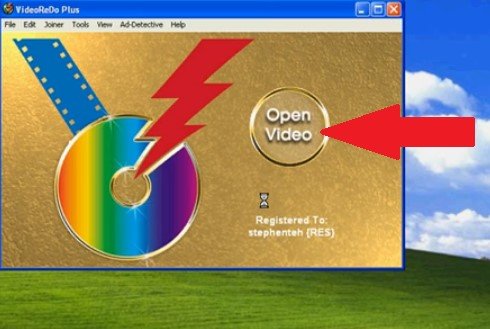
Elija un video en su computadora. Una vez que lo haga, se abrirá automáticamente en el programa VideoReDo. Ajuste la barra deslizante verde a su gusto. Haga clic en el botón Establecer inicio para establecer el inicio de la grabación y luego haga clic en Establecer final para determinar el final de su grabación.
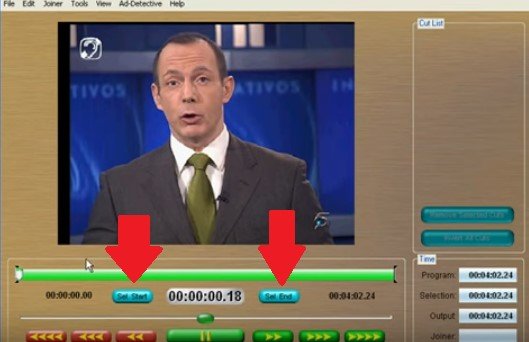
Luego haga clic en el botón Guardar como en la parte inferior de la pantalla. Eso completará la configuración de la salida.
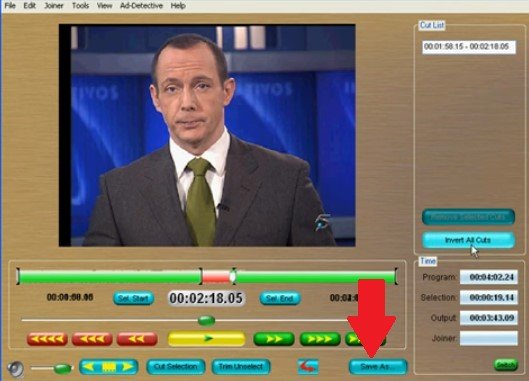
Es de código abierto y tiene una pequeña interfaz agradable. Consulte los pasos a continuación para ver cómo puede usarlo para convertir WTV a MP4.
Puede simplemente buscar MCEBuddy. También hay una versión de prueba gratuita del programa. Puedes probarlo gratis primero. Descargue, instale y ejecute en su computadora.
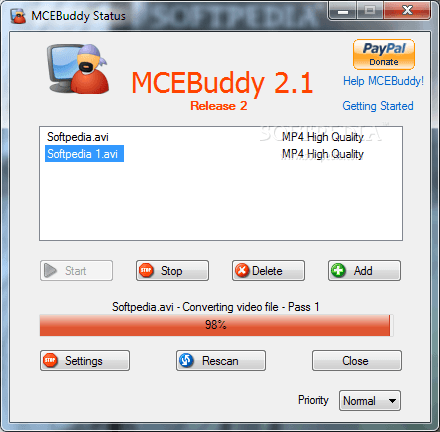
Una vez que inicie el programa en su computadora, busque la pestaña Configuración a la izquierda, la parte inferior de la pantalla. Haga clic en él para seleccionar una fuente y un destino.
Vaya a Configuración avanzada. Desplácese hacia abajo hasta que vea el campo Locale. Asegúrese de configurarlo en inglés (Estados Unidos). No lo deje en la configuración predeterminada automática porque podría estropear el audio.
Regrese a la parte superior del programa hasta que vea el botón Iniciar. Lo verá en Conversión. Haga clic en él para comenzar a convertir.
Aún puede ver sus programas de televisión favoritos incluso si está en movimiento. No es necesario que esté conectado a Internet. Gracias a las opciones mencionadas anteriormente, es bastante fácil convertir WTV a MP4 y disfrutar de sus programas de televisión favoritos en cualquier momento y en cualquier lugar.
¿Todavía tienes algunos archivos con la extensión WTV? ¿Ya los has convertido? Comparta sus pensamientos con nuestros lectores.
